Cómo iniciar sesión y verificar la cuenta en ApolloX
By
ApolloX Español
2409
0

- Idioma
-
English
-
العربيّة
-
简体中文
-
हिन्दी
-
Indonesia
-
Melayu
-
فارسی
-
اردو
-
বাংলা
-
ไทย
-
Tiếng Việt
-
Русский
-
한국어
-
日本語
-
Português
-
Italiano
-
Français
-
Deutsch
-
Türkçe
Cómo iniciar sesión en ApolloX
Cómo iniciar sesión en la cuenta de ApolloX【PC】
- Vaya a la aplicación móvil ApolloX o al sitio web.
- Haga clic en "Iniciar sesión" en la esquina superior derecha.
- Introduce tu correo electrónico y contraseña".
- Haga clic en el botón "Iniciar sesión".
- Si olvidó la contraseña, haga clic en "¿Olvidó la contraseña?".

En la página de inicio de sesión, ingrese su [Correo electrónico] o [Número de teléfono] y la contraseña que especificó durante el registro. Haga clic en el botón "Iniciar sesión"
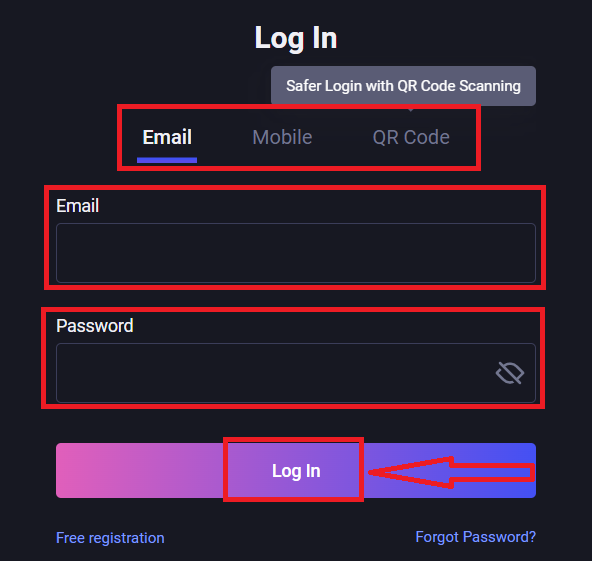
. Ahora puede utilizar con éxito su cuenta ApolloX para operar.
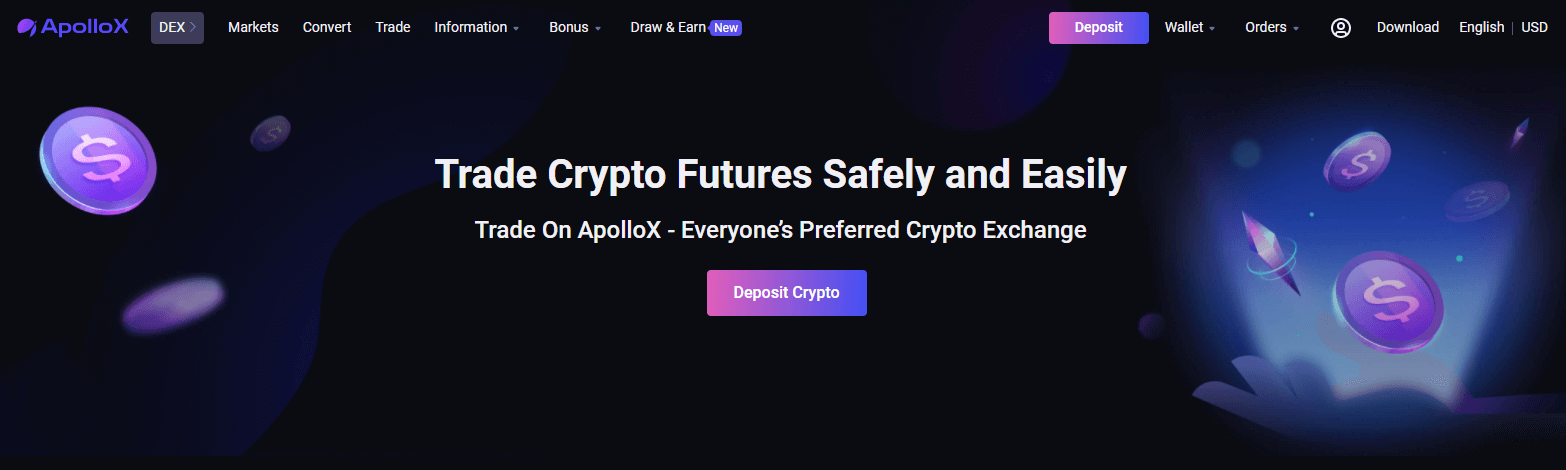
Cómo iniciar sesión en la cuenta de ApolloX【APP】
Abra la aplicación móvil ApolloX y haga clic en "
Iniciar sesión/Registrarse " en la parte superior izquierda para ir a la página de inicio de sesión.

En la página de inicio de sesión, ingrese su [Correo electrónico] o [Número de teléfono] y la contraseña que especificó durante el registro. Haga clic en el botón "Iniciar sesión"
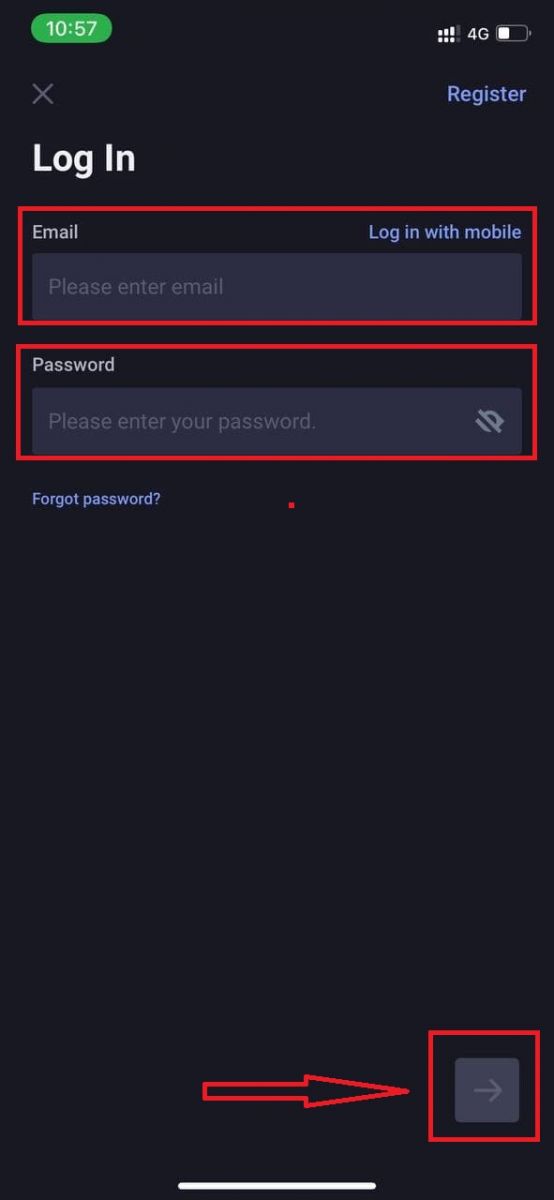
. Luego, también se desliza para completar el rompecabezas.

Ahora puede utilizar con éxito su cuenta ApolloX para operar.

¿Cómo cambiar y restablecer la contraseña de su cuenta ApolloX?
Cambia la contraseña
1. Vaya al sitio web oficial de ApolloX, haga clic en el icono "panel de control" y seleccione [ Seguridad ].
2. En la página Seguridad, busque la configuración "Contraseña de inicio de sesión" y haga clic en [ Cambiar ].
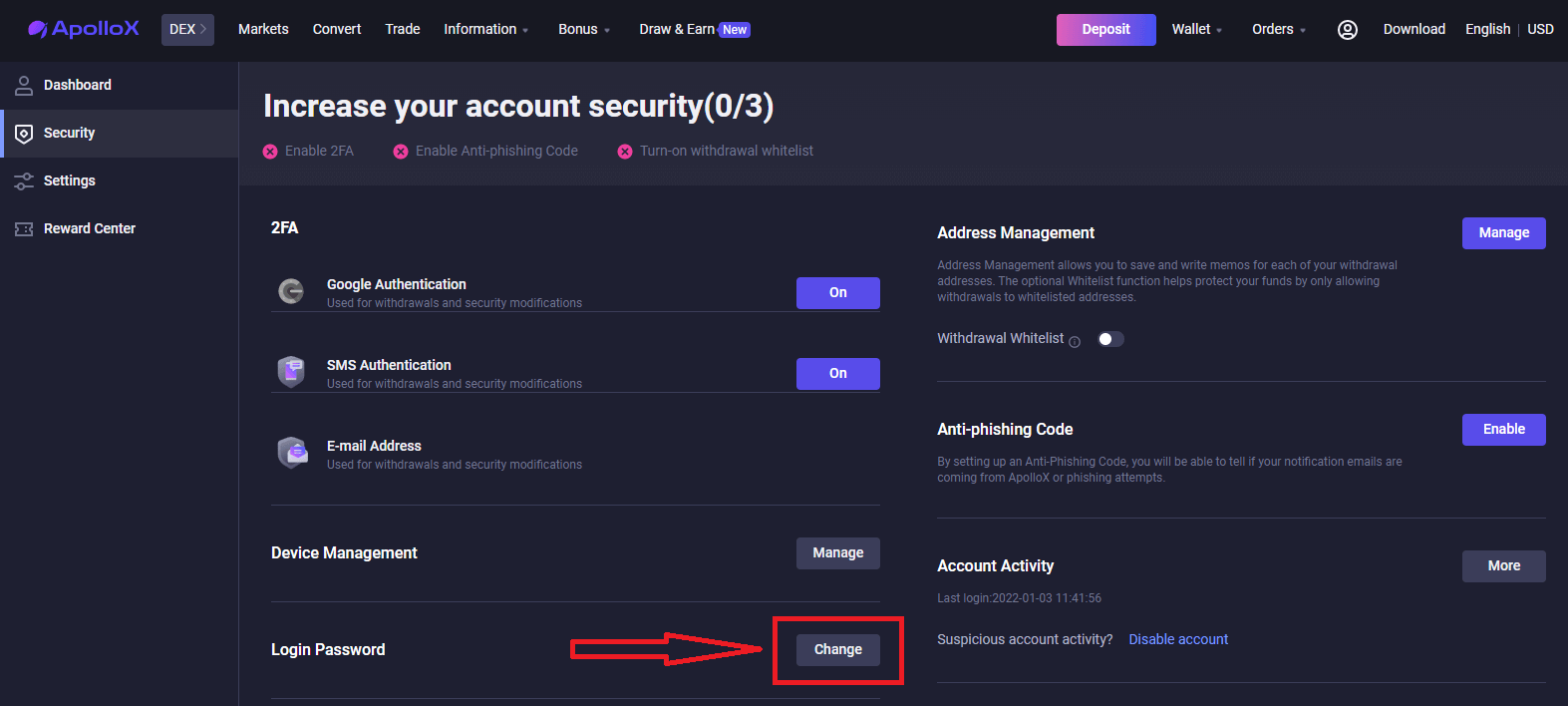
3. Complete su contraseña anterior, elija su nueva contraseña y vuelva a ingresarla para confirmar. Una vez hecho esto, haga clic en [ Confirmar cambios ].
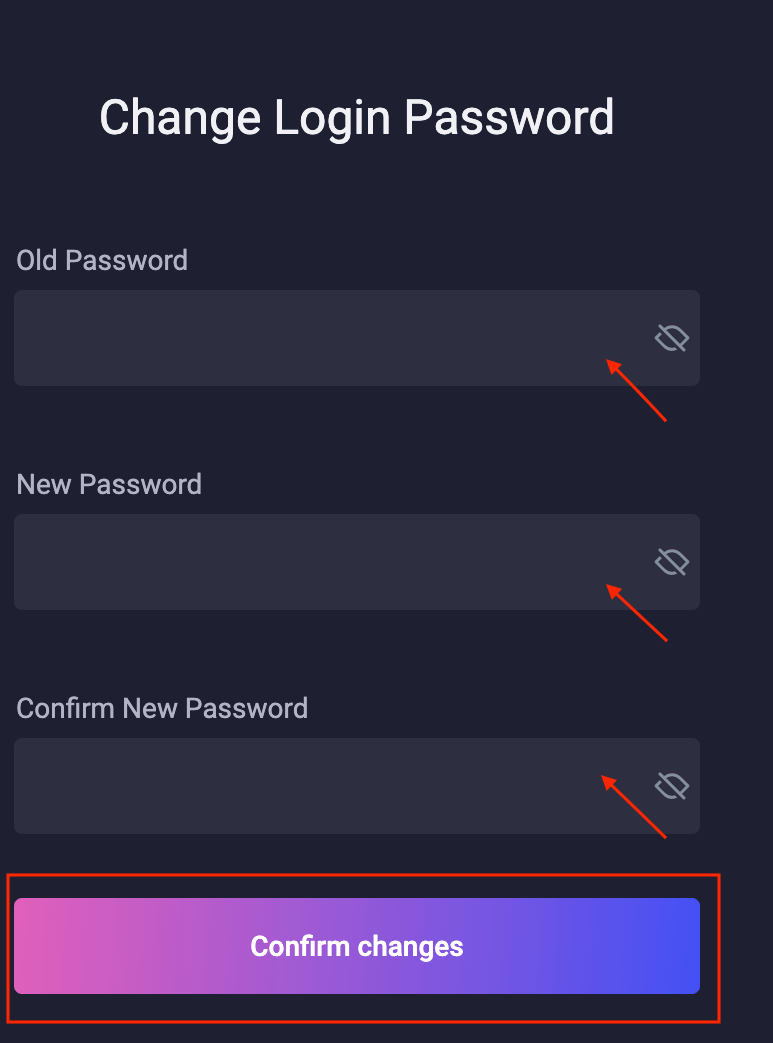
4. Haga clic en [ Obtener código ] y complete el código de verificación enviado a su teléfono.

5. Completado. Deberá volver a iniciar sesión con su nueva contraseña.
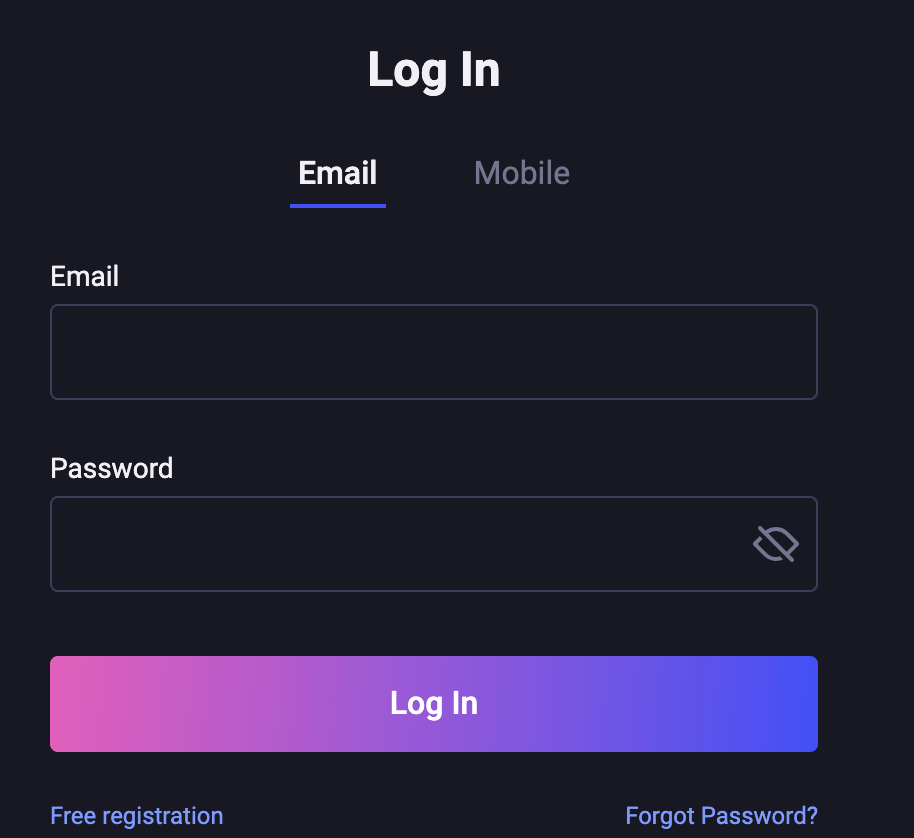
Restablecer la contraseña
1. Vaya al sitio web oficial de ApolloX, haga clic en [Iniciar sesión] - [¿Olvidó su contraseña?].

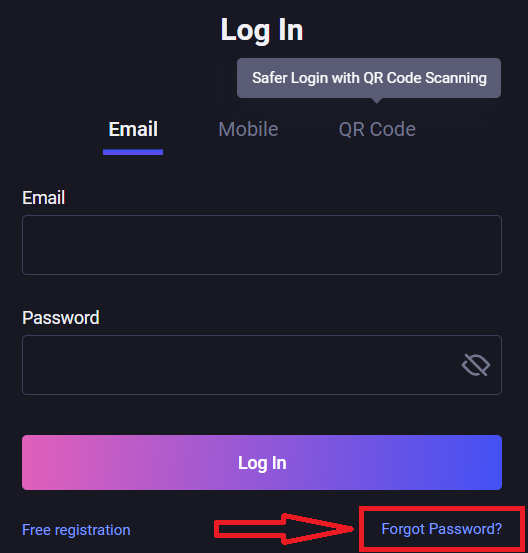
2. Introduzca su dirección de correo electrónico o número de móvil y haga clic en [Siguiente].
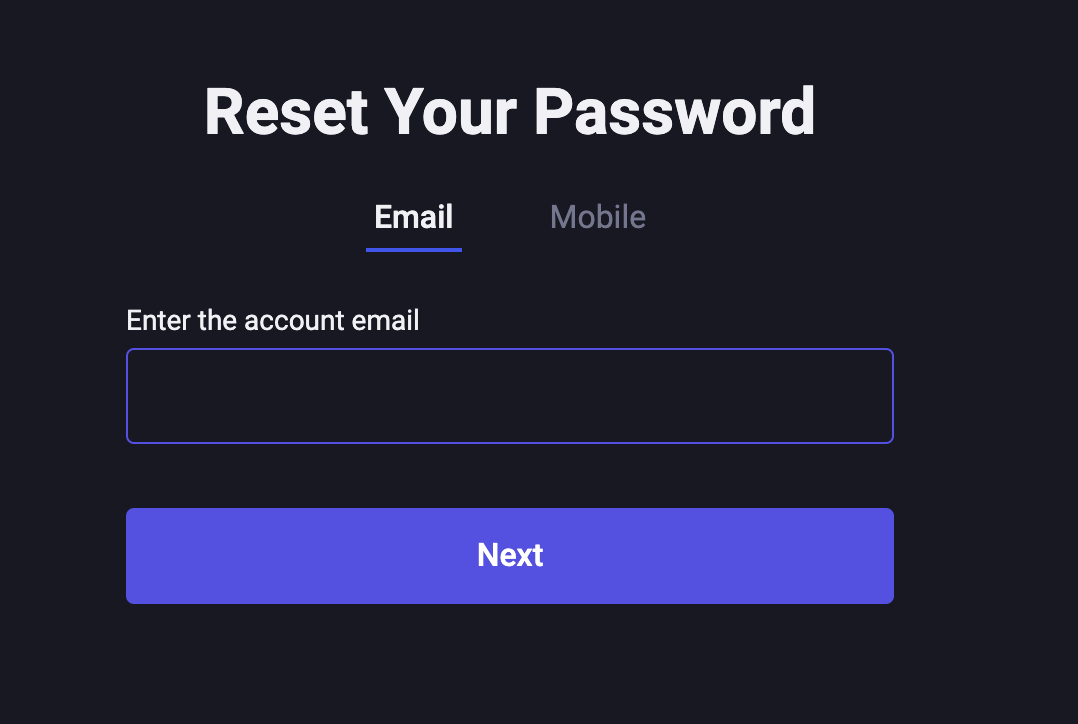

3. Deslice para completar el rompecabezas y complete el código de verificación para la verificación de seguridad.
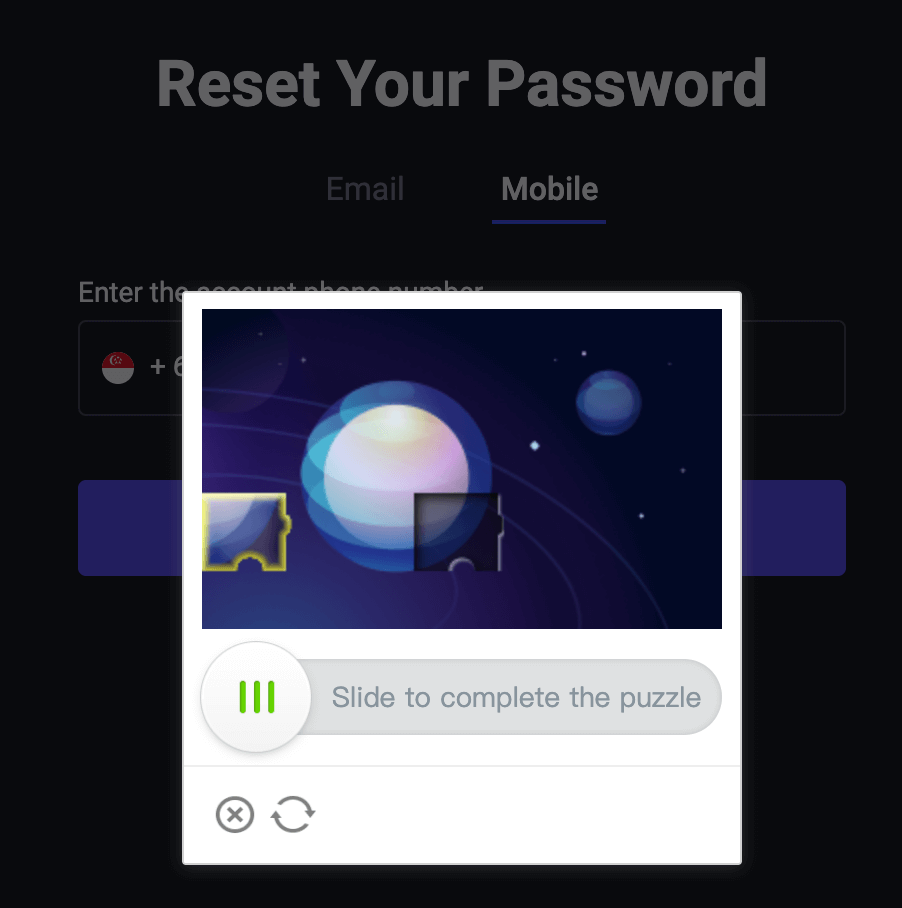
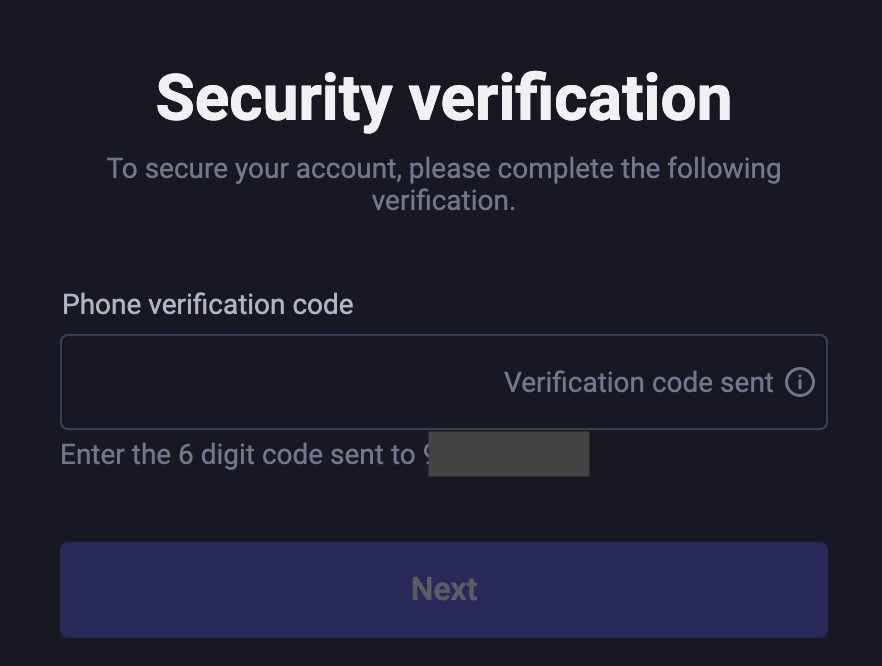
4. Complete su nueva contraseña y vuelva a ingresarla. Una vez hecho esto, haga clic en [Confirmar].
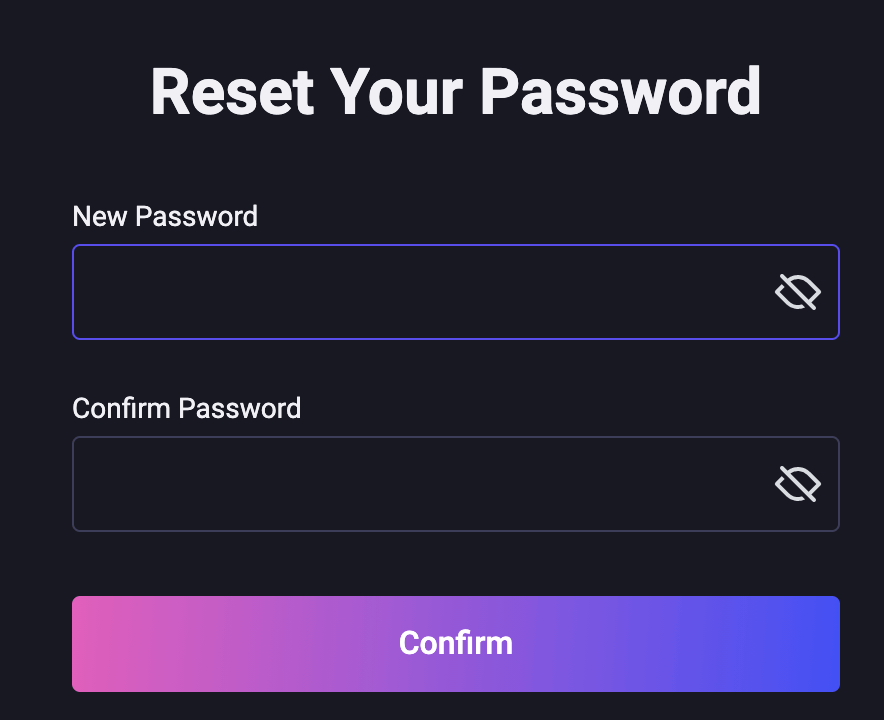
5. Contraseña cambiada. Haga clic en [Iniciar sesión] e inicie sesión con su nueva contraseña ahora.
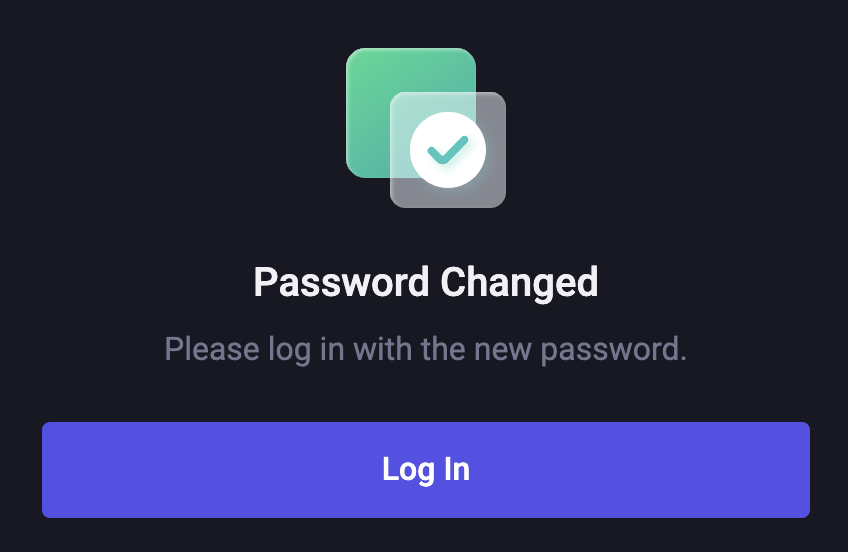
*Nota: Por razones de seguridad, los retiros de su cuenta se suspenderán durante 24 horas después del restablecimiento de la contraseña.
Cómo verificar la cuenta en ApolloX
Cómo habilitar la autenticación de Google【PC】
1. Después de iniciar sesión, seleccione [Seguridad]-[Autenticación de Google] y haga clic en el botón [Encendido].
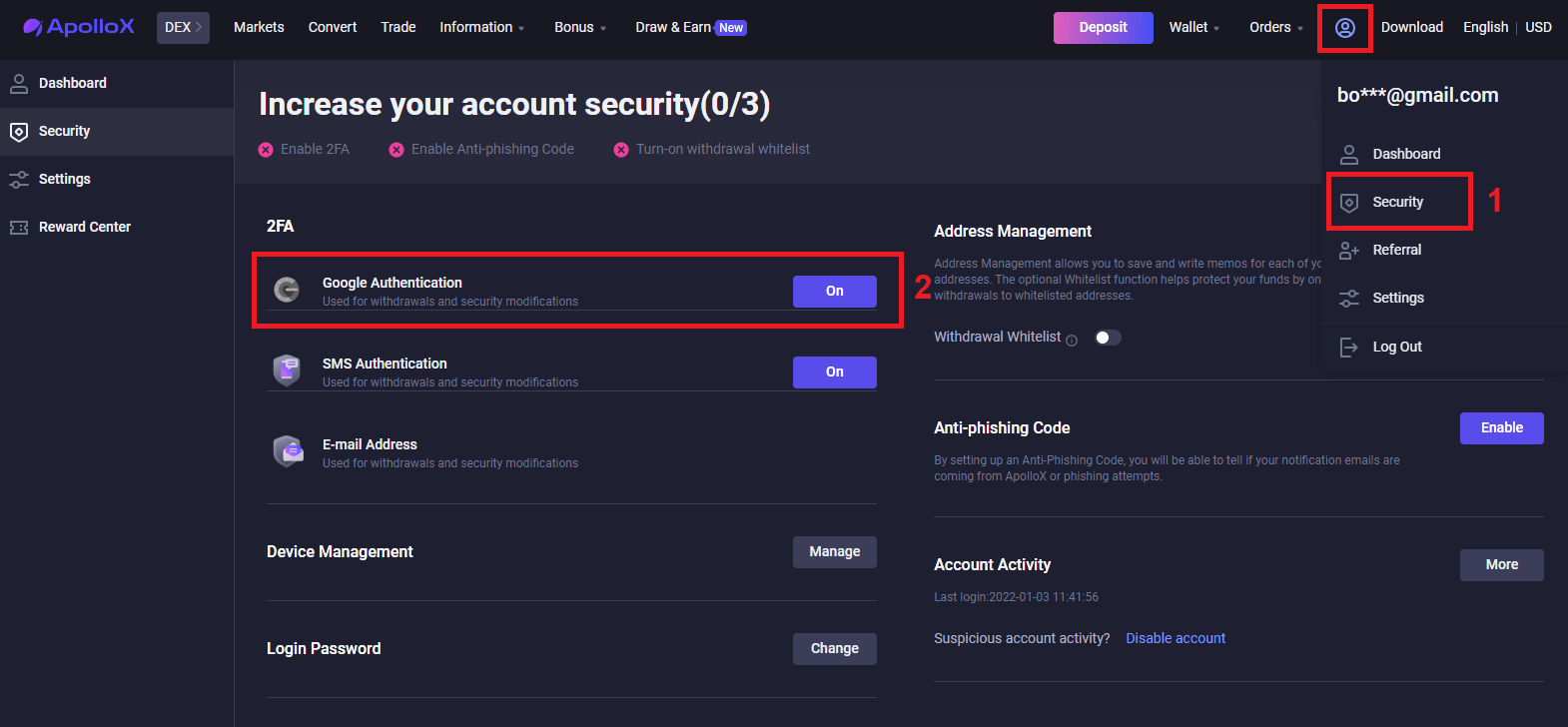
2. Siga las instrucciones paso a paso y continúe.
Descargar aplicación

Escanear código QR
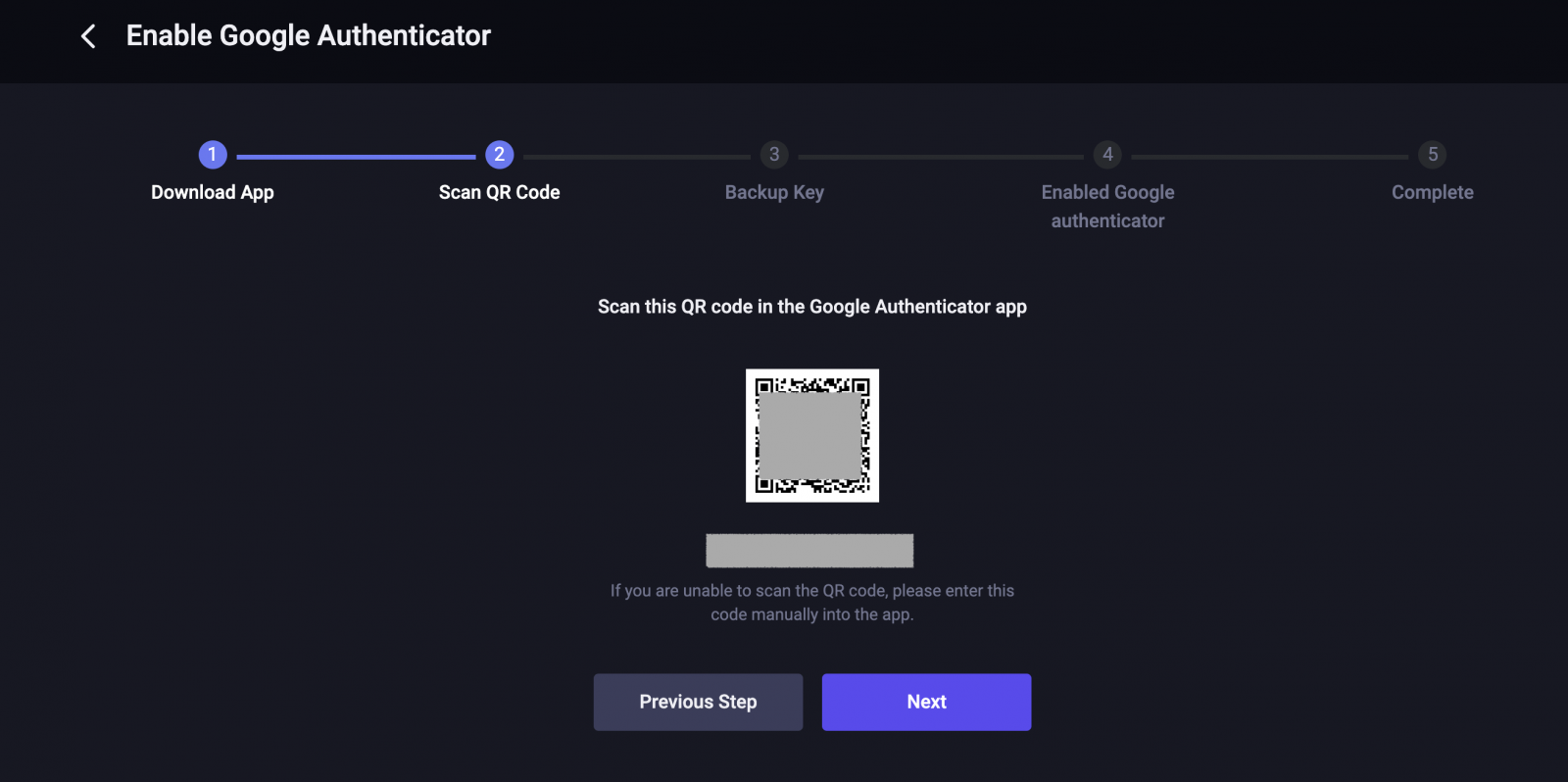
Clave de copia de seguridad

habilitada Autenticador de Google
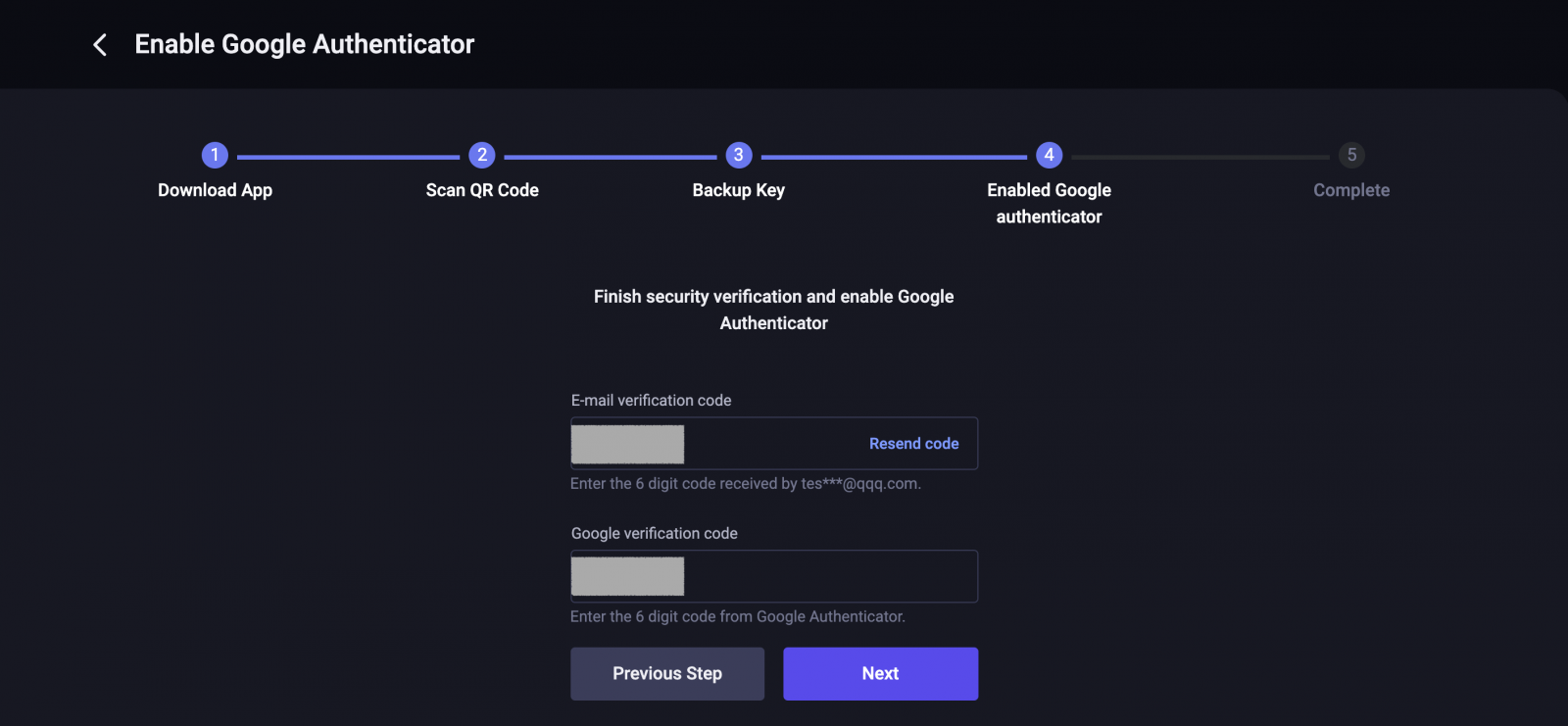
completado.
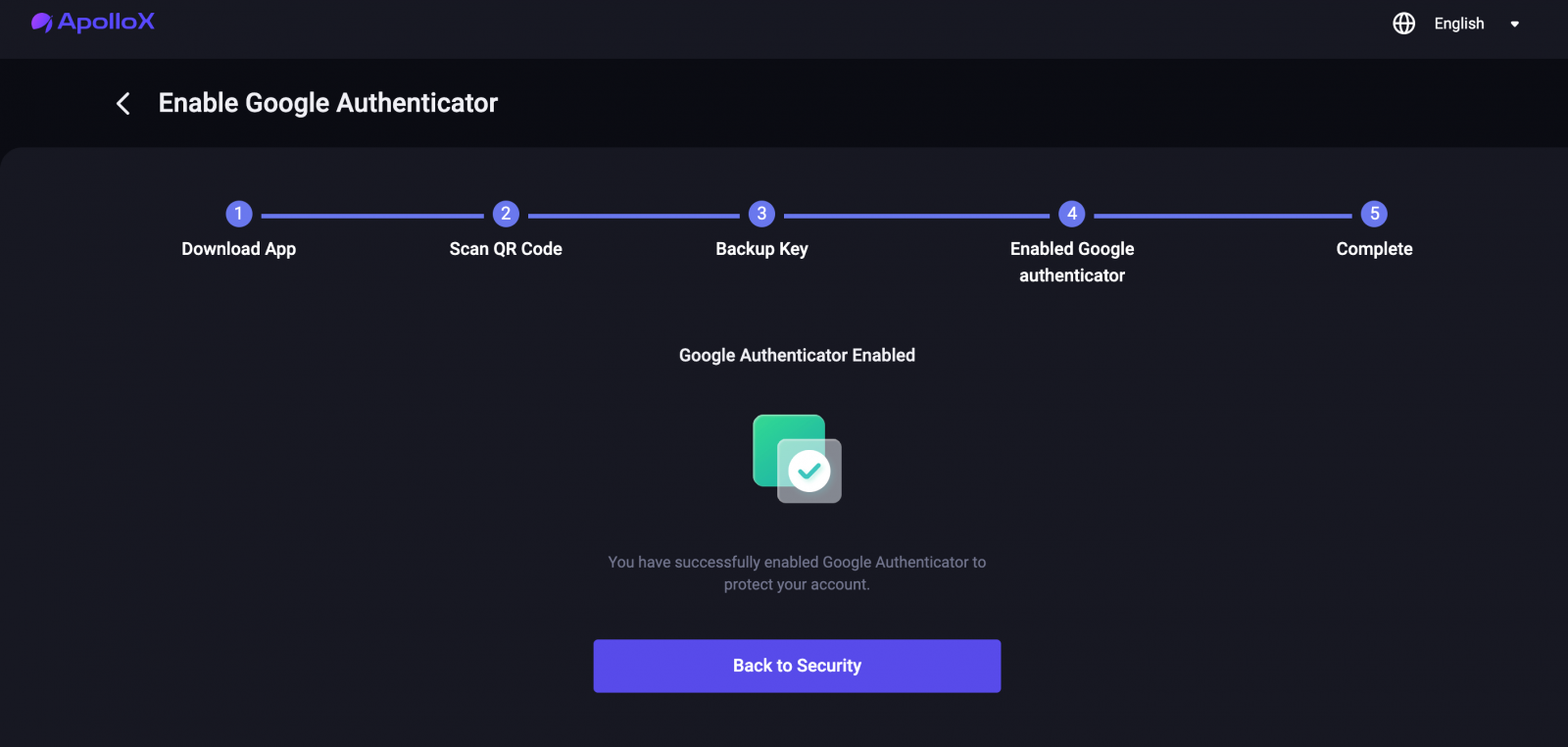
Cómo habilitar la autenticación de Google【APP】
1. Inicie sesión en la cuenta de ApolloX, haga clic en el icono "panel".
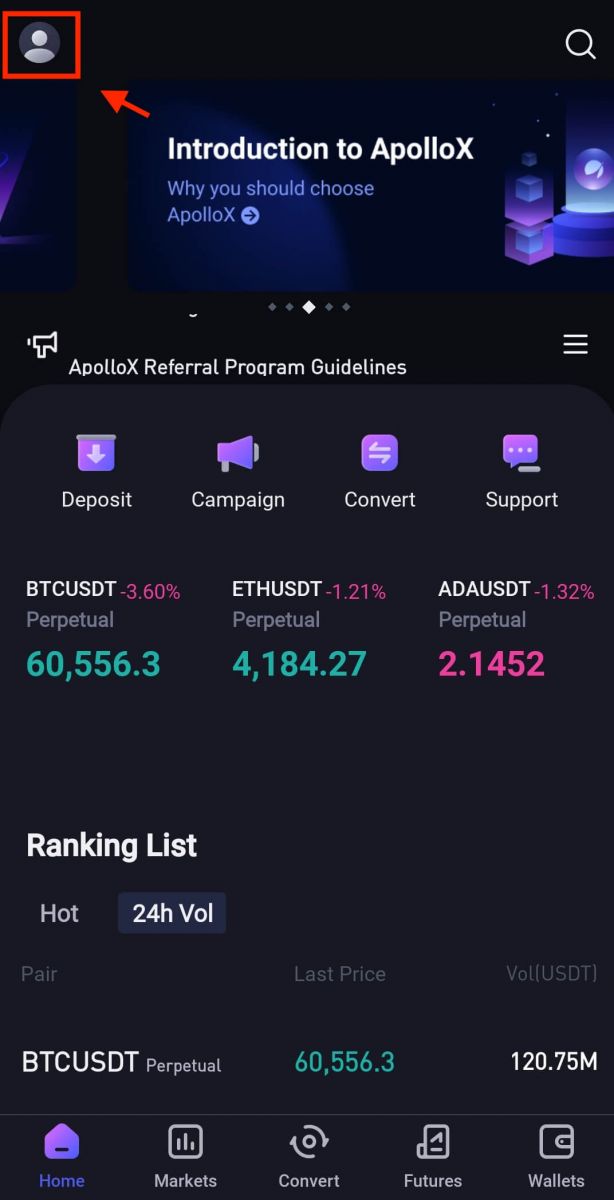
2. Seleccione [Seguridad]-[Google Authenticator].
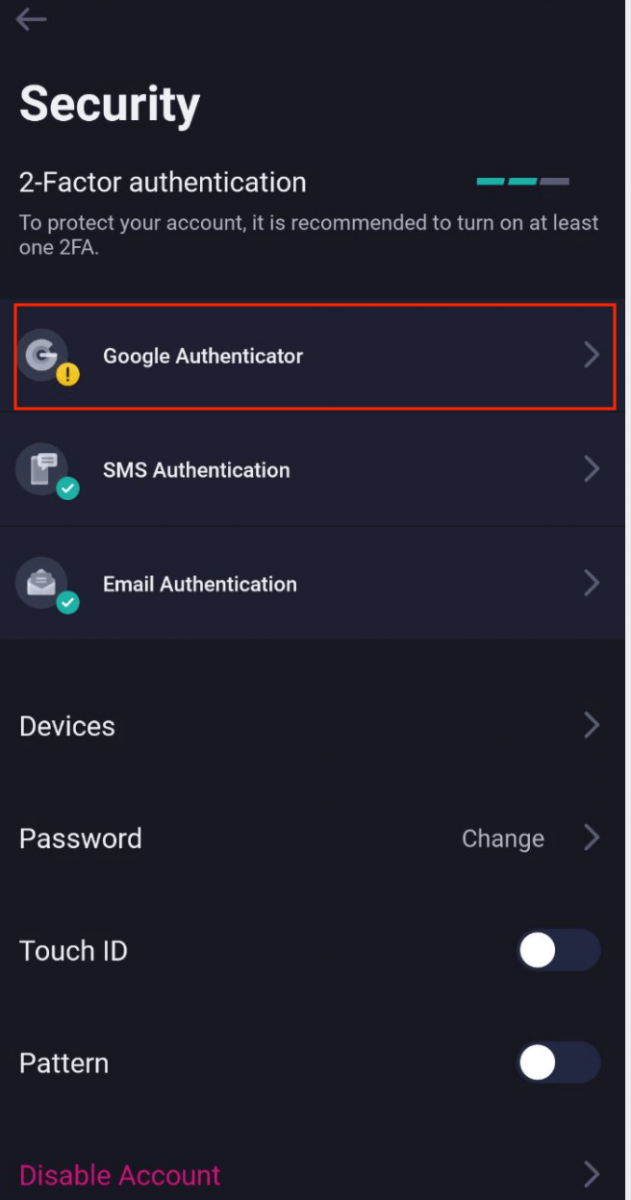
3. Como se muestra en la imagen a continuación, haga clic en el botón para proceder a configurar un nuevo Google Authenticator.
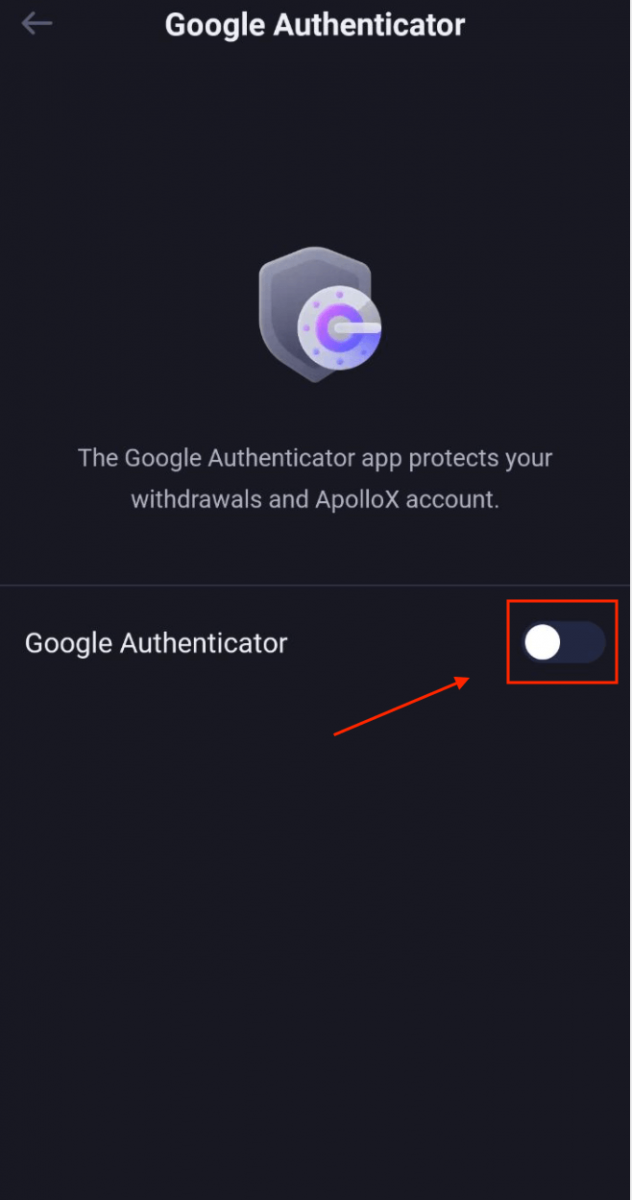
4. Descargue Google Authenticator en su teléfono si no tiene uno o haga clic en el icono "siguiente".
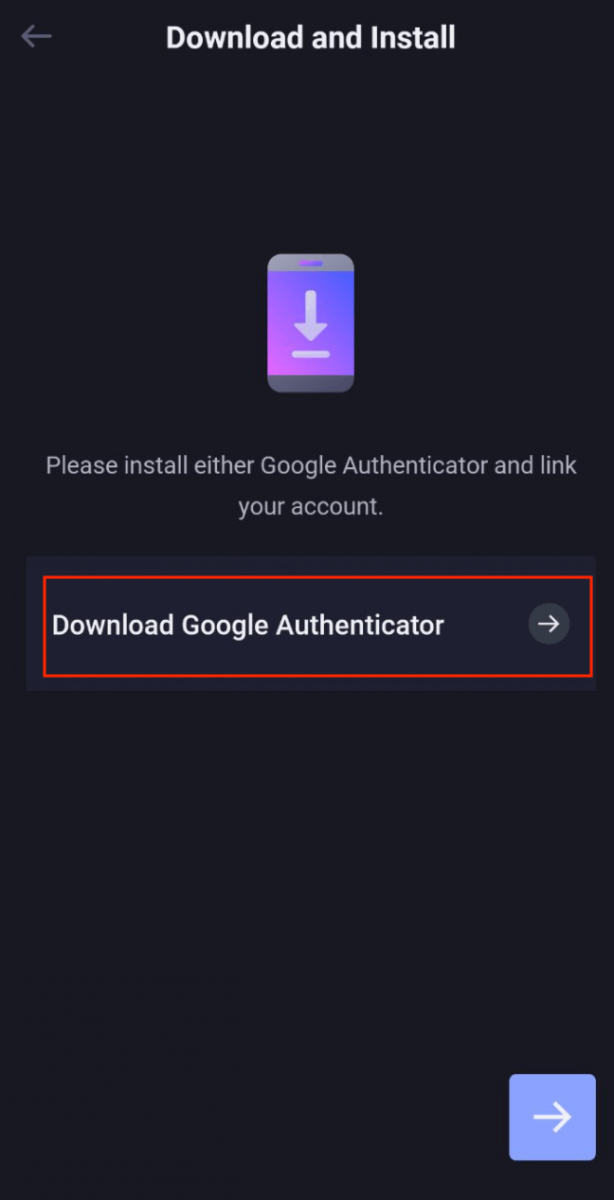
5. Siga las instrucciones, copie su clave de respaldo y complete el código de verificación de seguridad según se solicita para completar la configuración del nuevo Google Authenticator.
6. Completado.
Código antiphishing ApolloX
¿Qué es un Código Anti-Phishing?
Un código antiphishing es una cadena de caracteres que puede configurar para ayudar a identificar intentos de phishing de sitios web o correos electrónicos falsos de ApolloX. Una vez que configure su código anti-phishing, se incluirá en cada correo electrónico de ApolloX.
ApolloX recomienda que cambie su Código Anti-Phishing regularmente para mejorar la seguridad de su cuenta.
Habilite su Código Anti-Phishing
1. Inicie sesión en el sitio web oficial de ApolloX, luego haga clic en el ícono "Tablero" y seleccione [
Seguridad ].

2. Vaya a la sección "Código antiphishing" en la página "Seguridad" y haga clic en [ Habilitar ].
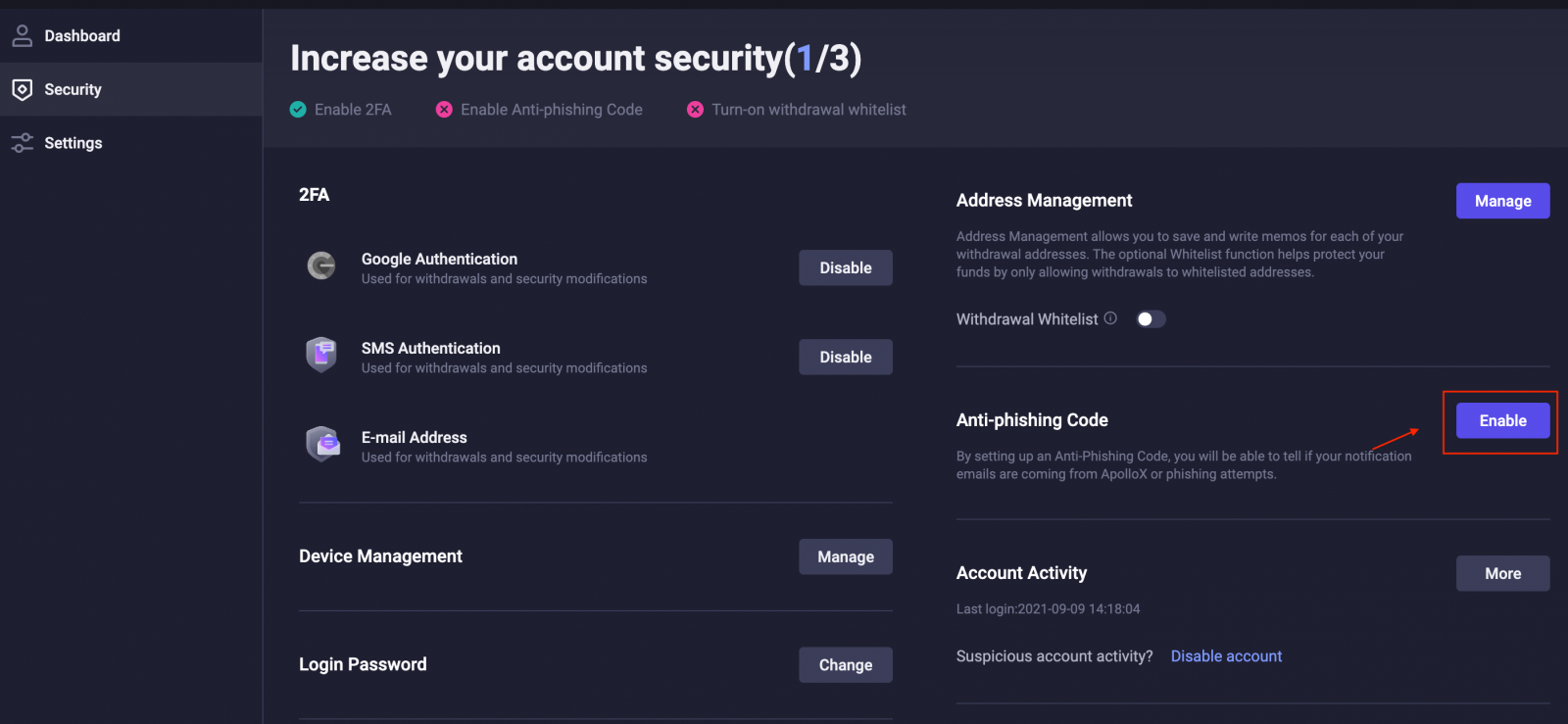
3. Haga clic en [ Crear código antiphishing ].
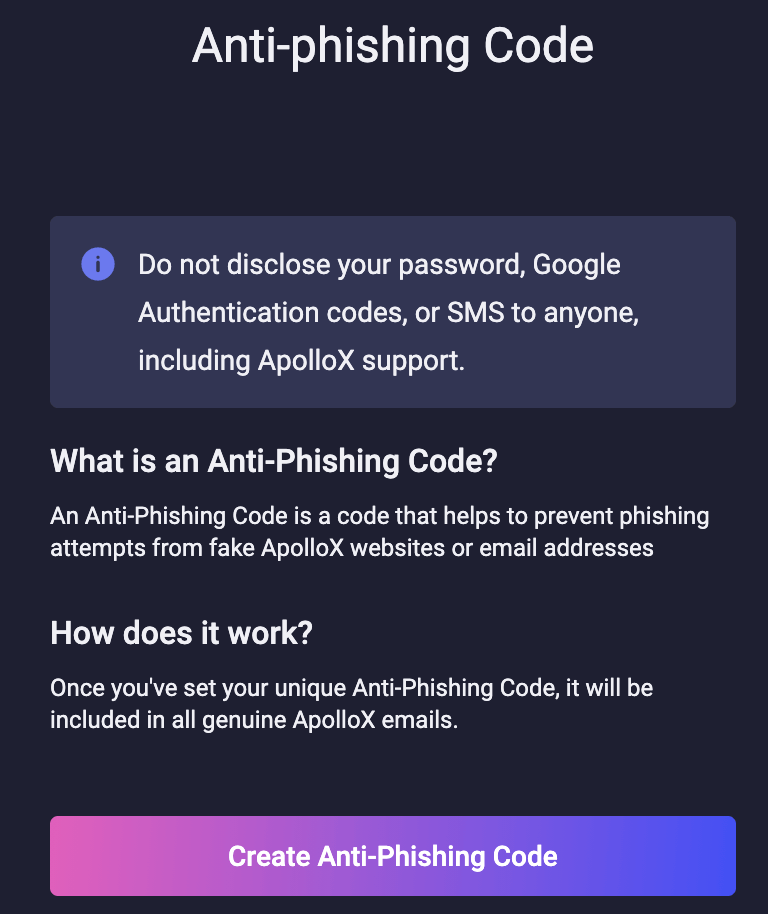
4. Ingrese el código antiphishing que desea configurar y haga clic en [Enviar].

5. Verificación de seguridad completa.
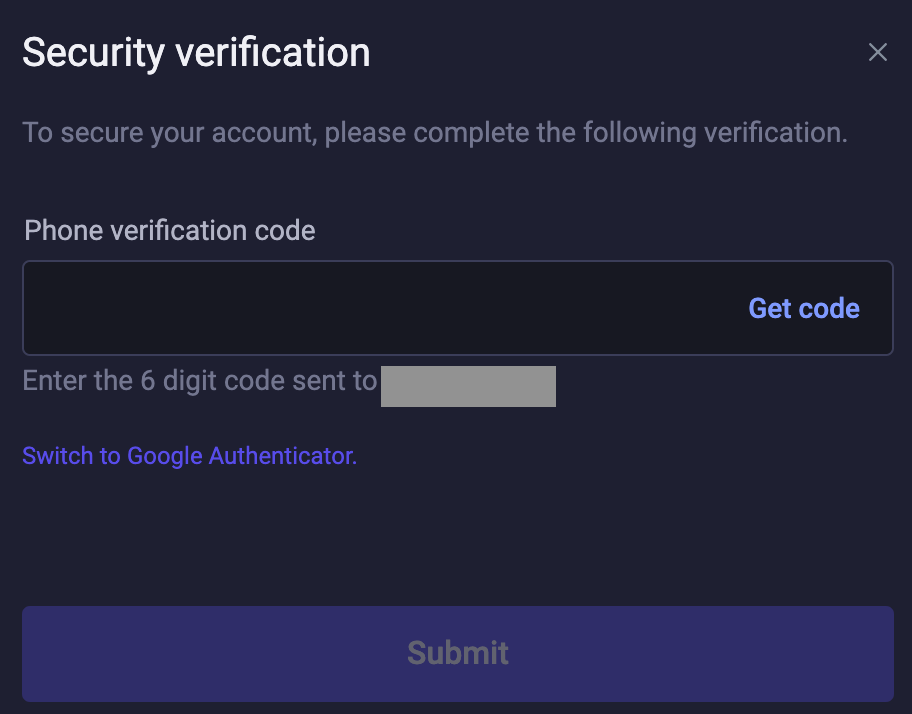
6. Una vez que complete la verificación de seguridad, puede volver a la página "Seguridad" para ver su información actualizada.
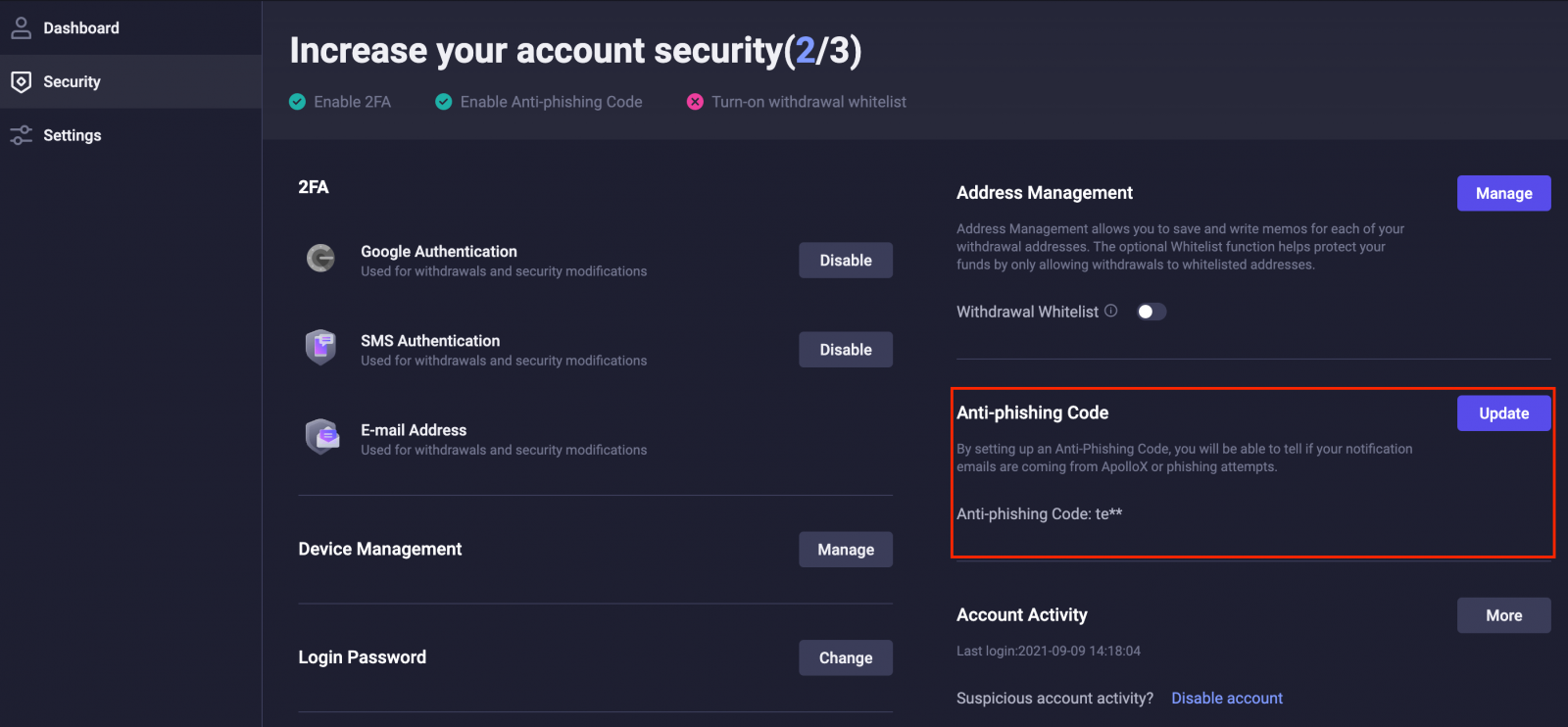
Actualice su código antiphishing
ApolloX recomienda que cambie su Código Anti-Phishing regularmente para mejorar la seguridad de su cuenta.
1. Inicie sesión en el sitio web oficial de ApolloX, luego haga clic en el ícono "Tablero" y seleccione [Seguridad].
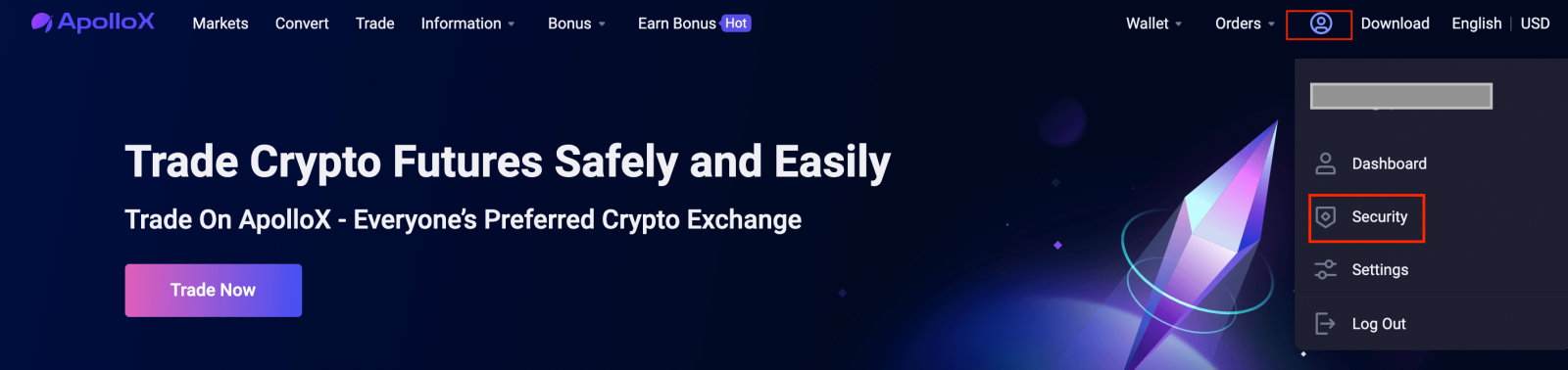
2. Vaya a la sección "Código antiphishing" en la página "Seguridad" y haga clic en [Actualizar].
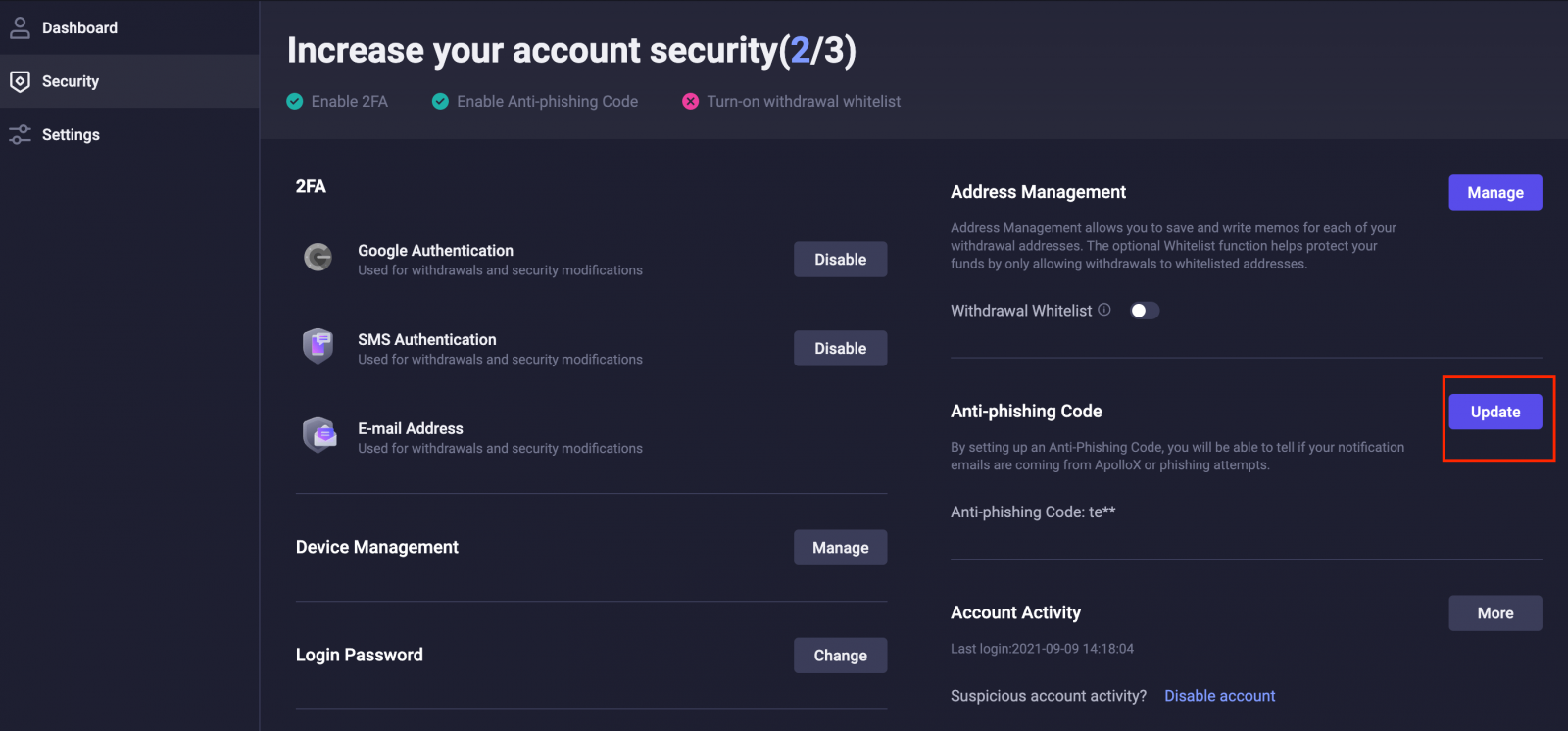
3. Haga clic en [Cambiar código].
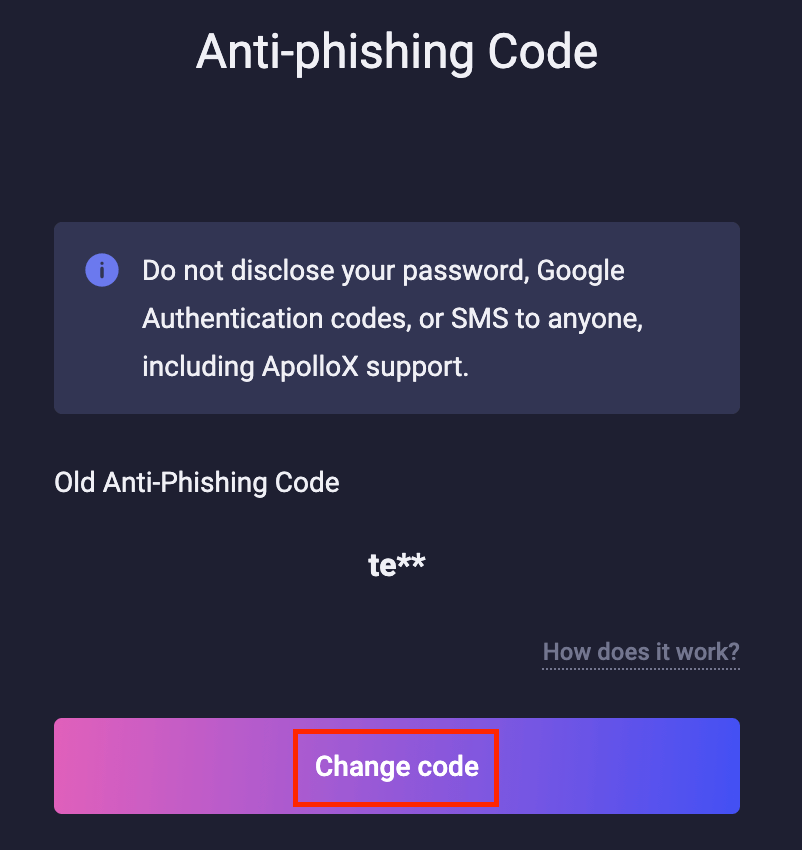
4. Introduzca su nuevo código antiphishing y haga clic en [Confirmar cambios].
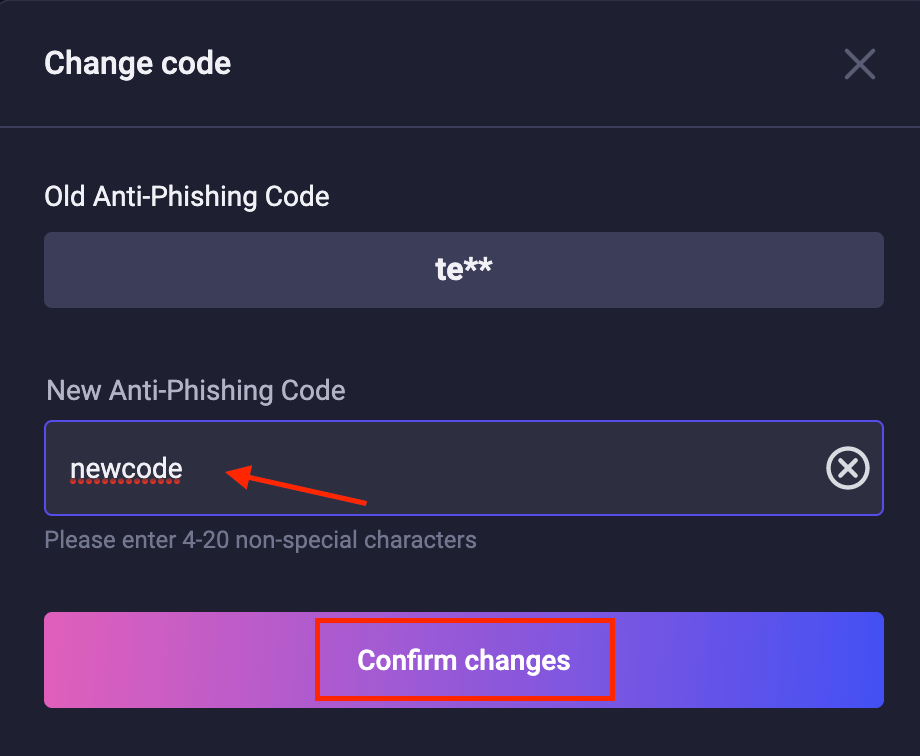
5. La actualización entrará en vigencia una vez que complete la verificación de seguridad.
- Idioma
-
English
-
العربيّة
-
简体中文
-
हिन्दी
-
Indonesia
-
Melayu
-
فارسی
-
اردو
-
বাংলা
-
ไทย
-
Tiếng Việt
-
Русский
-
한국어
-
日本語
-
Português
-
Italiano
-
Français
-
Deutsch
-
Türkçe
Tags
apollox inicia sesión en mi cuenta
inicio de sesión en el sitio web de apollox
apollox inicia sesión en mi cuenta
cómo iniciar sesión en apollox
cómo iniciar sesión en apollox
iniciar sesión en la cuenta de apollox
aplicación de inicio de sesión apollox
inicio de sesión de apolox
inicio de sesión en línea de apollox
iniciar sesión en apolox
inicio de sesión comercial de apollox
página de inicio de sesión de apollox
inicio de sesión en línea de apollox
apollox inicio de sesión móvil
web de inicio de sesión de apollox
acceder a apolox
iniciar sesión en la cuenta de apollox
inicio de sesión web de apollox
iniciar sesión en apollox
iniciar sesión en apolox
iniciar sesión en la aplicación apollox
iniciar sesión en el intercambio apollox
iniciar sesión en apolox
cómo iniciar sesión en la aplicación apollox
iniciar sesión en apollox nosotros
iniciar sesión apollox nosotros
iniciar sesión en apollox
cómo iniciar sesión en apollox
apollox verifica la identidad
apollox verificar cuenta
apollox verifica el correo electrónico de identidad
apollox verificar dirección
apollox verifica el correo electrónico de la cuenta
verificar en apollox
apollox verifica mi cuenta
apollox verifica mi identificación
apollox verificar documento
verifica tu perfil de apollox
verificar su identidad apollox
verificar el perfil de apollox
cuenta de verificación de apollox
verificación de la cuenta de apollox
verificación apolox
verificación en apollox
cuenta kyc apollox
apollox verificar cuenta
verificación de cuenta de apollox
verificación de identidad de apollox
verificación kyc de apollox


